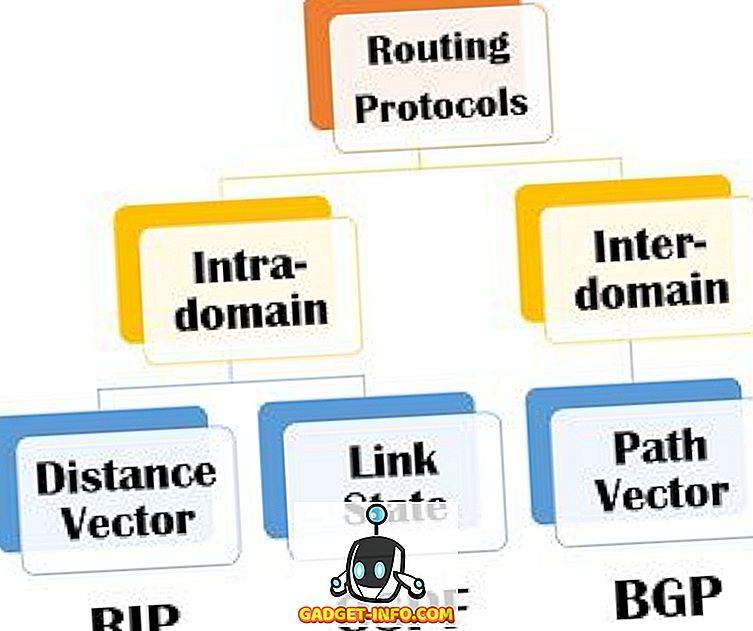Den første udvikler preview af Android P er netop lanceret, og det bringer masser af nye funktioner, der har os spændt. Derfor er det trist at vide, at de fleste af de Android-enheder, der findes i verden lige nu, aldrig vil få Android P-opdateringen. Når det er sagt, tilpasser Android som et operativsystem os mulighed for at bringe de fleste Android P-funktioner til ældre enheder. I denne artikel vil vi vise dig, hvordan du kan gøre præcis det. Så hvis du vil have Android P-funktioner på din enhed lige nu, så kan du gøre det:
Få Android P-funktioner på din enhed
1. Installer Android P Launcher
En af de kosmetiske ændringer, der kommer med Android P, er ændringerne i Pixel Launcher. Nu er den virtuelle svingerpile væk, sidenindikatoren bor inde i kajen og havnen har fået et nyt gennemsigtigt overlag . Derudover har Googles søgefelt nu fået et nyt mikrofonikon. Hvis du vil have alle disse funktioner, skal du bare downloade Pixel Launcher ved at gå til dette XDA-link og installere det på din enhed. Husk at du skal afinstallere enhver tidligere Pixel launcher mod, hvis den er til stede på din enhed.

2. Få Android P som meddelelsespanel og indstillinger side
Android P launcher, som vi lige har installeret, ændrer det samlede udseende af launcheren, men det gør intet for at bringe den nye Android P's notifikationsskygge eller siden Indstillinger. Hvis du vil have det, skal du bruge en tema-motor kaldet Substratum. Du skal også downloade og installere temaet Flux White Substratum ($ 1, 49).

Nu hvor du har installeret begge apps, er der tre forskellige metoder til at installere temaet på din enhed. Den første metode er for alle, hvis enhedens Android-version er under Android Oreo . For dem er det en ret simpel proces. Bare start programmet Substratum, og det vil automatisk indlæse Flux-temaet. Tryk på tema navn og tryk derefter på Vælg din Android version valgmulighed. Når du har valgt din Android-version, skal du aktivere den skifte, der ligger ved siden af den.

Når du er færdig med det, skal du trykke på den flydende substrat-knap og derefter trykke på knappen Build & Enable . Det vil tage et øjeblik eller så for appen at gøre sin magi. Når det er gjort, vil du se, at dit underretningspanel med hurtigindstillingsmenuen og appen Indstillinger begge ser ud som den på Android P.

Som nævnt ovenfor fungerer ovennævnte trin kun for de Android-enheder, der ikke kører på Android Oreo. Men hvis din enhed kører på Android Oreo, har du to muligheder . Du kan enten bruge rooting-metoden, eller du kan bruge Substratum's Andromeda-app til at tillade, at underlaget kan køre på din enhed uden rod. Vi har allerede skrevet artikler om begge disse metoder, og du kan tjekke dem ud ved at klikke på de vedhæftede links.

3. Screenshot Editor som Android P
Android P bringer også et nyt screenshot editor kaldet Markup, som kommer i virkelig praktisk, hvis du hurtigt vil redigere eller annotere på dine screenshots, før du deler dem. For at få den funktionalitet på din Android-enhed er alt, du behøver at gøre, at downloade og installere Markup-værktøjet fra XDAs websted.

Når du har installeret APK filen, vil du kunne bruge markupværktøjet. Bare tag et screenshot og tryk på knappen Share ved at udvide notifikationslinjen . Fra delingssiden skal du vælge Markup-appen, og du vil kunne redigere og annotere dit skærmbillede.

4. Få Volume Menu som Android P
Som du måske nu, bringer Android P en ny volumenmenu ligesom Power-menuen, som blev introduceret med Android Oreo på Pixel 2. Volumenmenuen giver dig nem kontrol over medievolumener og giver dig mulighed for at sætte din telefon i enten ring, vibration, eller lydløs tilstand. For at få volumenmenuen til Android P, skal du blot installere denne APK-fil fra XDA Labs.

Når du har gjort det, skal du starte appen og give det alle nødvendige tilladelser, som den anmoder om . Husk også, at appen ikke kan bringe lydmenu, når du trykker på lydstyrkeknappen. I stedet vil det skabe en vedvarende bjælke på notifikationspanelet, hvorfra du kan trykke på forskellige ikoner som ringetone, alarm og medier for at få adgang til menuen Lydstyrke for disse indstillinger.

5. Få Android P Baggrunde
Ligesom alle nye Android-opdateringer, bringer Android P også masser af nye tapeter. Hvis du vil have dem alle på din enhed, kan du bare gå videre og downloade det herfra.

6. Få Android P Ringetoner
Android P bringer også masser af nye ringetoner. Hvis du virkelig vil have din telefon til at efterligne Android P, bør du ikke stoppe ved de visuelle elementer, men også ændre lydelementerne i din telefon. Så download alle de nye ringetoner, alarmer, meddelelseslyde og andre lyde, der kommer med Android P lige her.
7. Android P altid på skærmen
Android P bringer også en lille opdatering til funktionen Alltid på. Nu, sammen med tid og meddelelse, viser Altidtilstanden på Android P også batteriprocent, hvilket er en meget praktisk funktion, hvis du spørger mig. For at hente denne funktion på din enhed skal du først downloade og installere Always On AMOLED - BETA appen (gratis) fra Play Butik. Nu skal du starte appen og give alle nødvendige tilladelser.

Nu er du på hjemmesiden for appen. Her kan du tilpasse de ting, du vil vise. For at aktivere batteriprocenten skal du først trykke på indstillingen Tilpas watchface og derefter trykke på Batteriindikator .

Her vælges enten indstillingen Flat Style eller Default Style. Nu viser din smartphone din batteriprocent, ligesom den gør på Android P. Den eneste forskel er, at i Android P vises batteriprocenten nederst på skærmen, mens den med denne vises i midten af skærmen.

8. Få Android P Notch Emulator
Google forstår, at Android-OEM'er omfavner hakket, og derfor med Android P-opdateringen, bringer Google en indbygget hakemulator til for at hjælpe udviklere til at tilpasse deres apps i henhold til hakket. Men du behøver ikke at vente på Android P for at få hakemulatoren på din telefon . Du kan bare downloade XOutOf10 appen (gratis) fra Play Butik og gøre det lige nu.

Når du har downloadet og installeret appen, skal du bare starte den og trykke på knappen Start . Når du har gjort det, begynder din telefon at efterligne iPhone X noten på din Android-enhed.

Hvis du vil, kan du også ændre størrelsen på hakket. For at gøre det skal du først trykke på knappen Stop for at fjerne hakket og derefter trykke på knappen Change DPI for at redigere det. Når du har redigeret DIP'en, skal du trykke på startknappen for at efterligne hakket.

Nyd Android P-funktioner på din Android-enhed
Brug disse trin til at nyde Android P-funktionerne lige nu på din enhed. Når du har installeret alle funktionerne, lad os vide, hvilken er din favorit blandt dem alle. Vi opdaterer også artiklen for at tilføje flere Android P-funktioner, så snart vi opdager måder at aktivere dem på ældre Android-enheder på, så kontroller du artiklen, så du ikke går glip af disse funktioner.